光驱无法弹出修复方法
如何解决电脑光驱无法打开
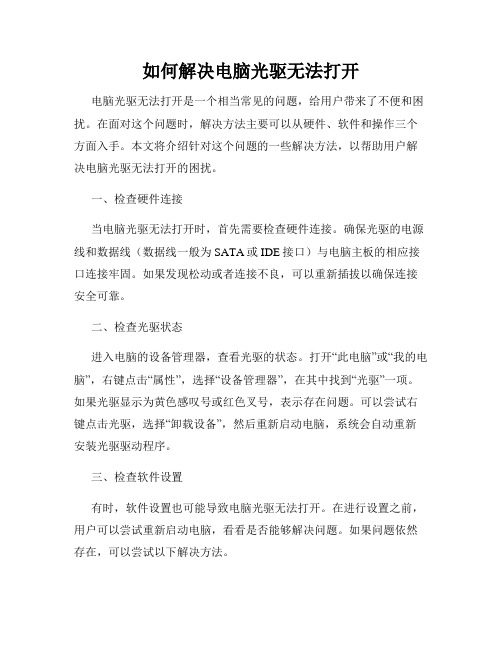
如何解决电脑光驱无法打开电脑光驱无法打开是一个相当常见的问题,给用户带来了不便和困扰。
在面对这个问题时,解决方法主要可以从硬件、软件和操作三个方面入手。
本文将介绍针对这个问题的一些解决方法,以帮助用户解决电脑光驱无法打开的困扰。
一、检查硬件连接当电脑光驱无法打开时,首先需要检查硬件连接。
确保光驱的电源线和数据线(数据线一般为SATA或IDE接口)与电脑主板的相应接口连接牢固。
如果发现松动或者连接不良,可以重新插拔以确保连接安全可靠。
二、检查光驱状态进入电脑的设备管理器,查看光驱的状态。
打开“此电脑”或“我的电脑”,右键点击“属性”,选择“设备管理器”,在其中找到“光驱”一项。
如果光驱显示为黄色感叹号或红色叉号,表示存在问题。
可以尝试右键点击光驱,选择“卸载设备”,然后重新启动电脑,系统会自动重新安装光驱驱动程序。
三、检查软件设置有时,软件设置也可能导致电脑光驱无法打开。
在进行设置之前,用户可以尝试重新启动电脑,看看是否能够解决问题。
如果问题依然存在,可以尝试以下解决方法。
1.检查注册表设置:打开注册表编辑器(Win + R 键,输入“regedit”),依次展开“HKEY_LOCAL_MACHINE”,“SYSTEM”,“CurrentControlSet”,“Services”,“atapi”,在右侧窗口查看“Start”的数值是否为“1”。
如果数值为“0”,需要将其改为“1”,然后重新启动电脑。
2.检查软件冲突:有时,某些光驱相关的软件可能与系统的其他软件发生冲突,导致无法打开光驱。
用户可以尝试关闭其他软件,或者卸载一些可能引起冲突的软件,然后重新启动电脑,看看问题是否得到解决。
四、重启电脑如果以上方法依然无法解决问题,可以尝试通过重启电脑来恢复光驱的正常工作。
有时候,电脑的一些配置或者临时错误可能导致光驱无法正常工作,通过重启电脑可以清除这些问题,从而解决光驱无法打开的情况。
总结:在面对电脑光驱无法打开的问题时,我们可以首先检查硬件连接,确保电源线和数据线连接正常;其次,检查光驱在设备管理器中的状态,尝试卸载设备并重启电脑;接着,检查软件设置,包括注册表设置和软件冲突;最后,如果问题仍然存在,可以尝试通过重启电脑来解决问题。
如何解决电脑无法打开光驱的情况
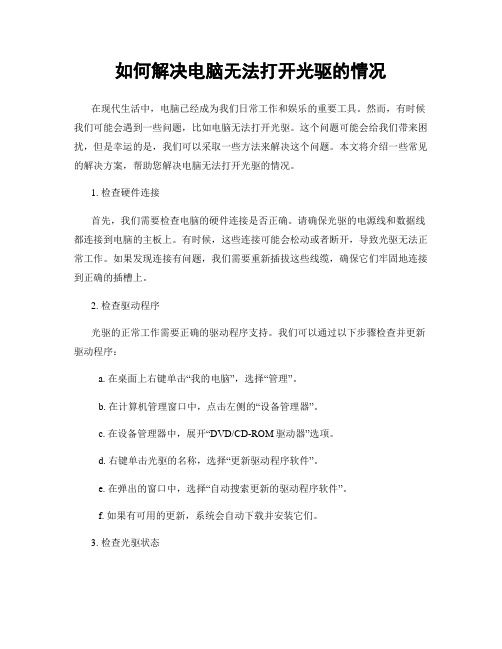
如何解决电脑无法打开光驱的情况在现代生活中,电脑已经成为我们日常工作和娱乐的重要工具。
然而,有时候我们可能会遇到一些问题,比如电脑无法打开光驱。
这个问题可能会给我们带来困扰,但是幸运的是,我们可以采取一些方法来解决这个问题。
本文将介绍一些常见的解决方案,帮助您解决电脑无法打开光驱的情况。
1. 检查硬件连接首先,我们需要检查电脑的硬件连接是否正确。
请确保光驱的电源线和数据线都连接到电脑的主板上。
有时候,这些连接可能会松动或者断开,导致光驱无法正常工作。
如果发现连接有问题,我们需要重新插拔这些线缆,确保它们牢固地连接到正确的插槽上。
2. 检查驱动程序光驱的正常工作需要正确的驱动程序支持。
我们可以通过以下步骤检查并更新驱动程序:a. 在桌面上右键单击“我的电脑”,选择“管理”。
b. 在计算机管理窗口中,点击左侧的“设备管理器”。
c. 在设备管理器中,展开“DVD/CD-ROM驱动器”选项。
d. 右键单击光驱的名称,选择“更新驱动程序软件”。
e. 在弹出的窗口中,选择“自动搜索更新的驱动程序软件”。
f. 如果有可用的更新,系统会自动下载并安装它们。
3. 检查光驱状态有时候,光驱可能会处于禁用状态,导致无法使用。
我们可以通过以下步骤检查并启用光驱:a. 在桌面上右键单击“我的电脑”,选择“管理”。
b. 在计算机管理窗口中,点击左侧的“设备管理器”。
c. 在设备管理器中,展开“DVD/CD-ROM驱动器”选项。
d. 右键单击光驱的名称,选择“属性”。
e. 在属性窗口中,确保“设备使用”选项卡中的“使用此设备(启用)”选项已经选中。
4. 检查光驱兼容性有时候,光驱可能不兼容某些光盘或者操作系统。
我们可以通过以下步骤检查光驱的兼容性:a. 确保光驱支持所使用的光盘类型。
有些光驱只支持CD,而不支持DVD或蓝光光盘。
b. 检查光驱是否与所使用的操作系统兼容。
有些旧型号的光驱可能不支持较新的操作系统。
5. 尝试其他软件如果以上方法都无法解决问题,我们可以尝试使用其他光驱软件来打开光驱。
光驱弹不出来的原因及解决方法
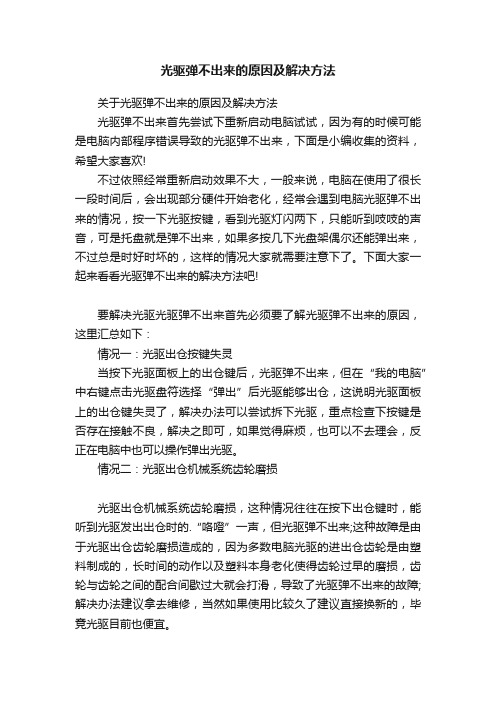
光驱弹不出来的原因及解决方法关于光驱弹不出来的原因及解决方法光驱弹不出来首先尝试下重新启动电脑试试,因为有的时候可能是电脑内部程序错误导致的光驱弹不出来,下面是小编收集的资料,希望大家喜欢!不过依照经常重新启动效果不大,一般来说,电脑在使用了很长一段时间后,会出现部分硬件开始老化,经常会遇到电脑光驱弹不出来的情况,按一下光驱按键,看到光驱灯闪两下,只能听到吱吱的声音,可是托盘就是弹不出来,如果多按几下光盘架偶尔还能弹出来,不过总是时好时坏的,这样的情况大家就需要注意下了。
下面大家一起来看看光驱弹不出来的解决方法吧!要解决光驱光驱弹不出来首先必须要了解光驱弹不出来的原因,这里汇总如下:情况一:光驱出仓按键失灵当按下光驱面板上的出仓键后,光驱弹不出来,但在“我的电脑”中右键点击光驱盘符选择“弹出”后光驱能够出仓,这说明光驱面板上的出仓键失灵了,解决办法可以尝试拆下光驱,重点检查下按键是否存在接触不良,解决之即可,如果觉得麻烦,也可以不去理会,反正在电脑中也可以操作弹出光驱。
情况二:光驱出仓机械系统齿轮磨损光驱出仓机械系统齿轮磨损,这种情况往往在按下出仓键时,能听到光驱发出出仓时的.“咯噔”一声,但光驱弹不出来;这种故障是由于光驱出仓齿轮磨损造成的,因为多数电脑光驱的进出仓齿轮是由塑料制成的,长时间的动作以及塑料本身老化使得齿轮过早的磨损,齿轮与齿轮之间的配合间歇过大就会打滑,导致了光驱弹不出来的故障;解决办法建议拿去维修,当然如果使用比较久了建议直接换新的,毕竟光驱目前也便宜。
情况三:光驱本身机械故障如果光驱在电脑中无法识别,或者按键与以上操作后无任何反应,首先检查下线路连接是否有问题,尤其是供电部分,如果没问题,那么说明是光驱本身的问题,对于机械故障,如果会维修的也可以尝试自己修复下(移动硬盘不显示怎么办),经济条件好的建议换新的。
我们可以根据以上介绍的原因去判断问题属于哪种,然后对应的去尝试解决即可,不过对于新手朋友来说不能忽视,光驱还有一个紧急弹出功能,很多时候都可以临时使用下,也不影响光驱的使用。
光盘弹不出来的原因
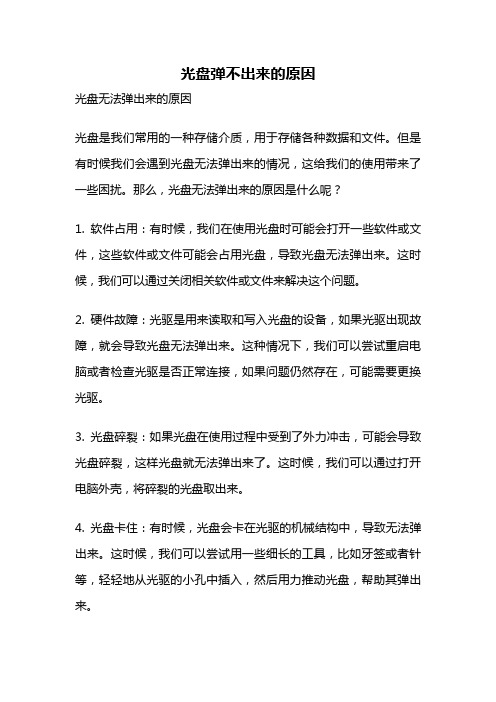
光盘弹不出来的原因光盘无法弹出来的原因光盘是我们常用的一种存储介质,用于存储各种数据和文件。
但是有时候我们会遇到光盘无法弹出来的情况,这给我们的使用带来了一些困扰。
那么,光盘无法弹出来的原因是什么呢?1. 软件占用:有时候,我们在使用光盘时可能会打开一些软件或文件,这些软件或文件可能会占用光盘,导致光盘无法弹出来。
这时候,我们可以通过关闭相关软件或文件来解决这个问题。
2. 硬件故障:光驱是用来读取和写入光盘的设备,如果光驱出现故障,就会导致光盘无法弹出来。
这种情况下,我们可以尝试重启电脑或者检查光驱是否正常连接,如果问题仍然存在,可能需要更换光驱。
3. 光盘碎裂:如果光盘在使用过程中受到了外力冲击,可能会导致光盘碎裂,这样光盘就无法弹出来了。
这时候,我们可以通过打开电脑外壳,将碎裂的光盘取出来。
4. 光盘卡住:有时候,光盘会卡在光驱的机械结构中,导致无法弹出来。
这时候,我们可以尝试用一些细长的工具,比如牙签或者针等,轻轻地从光驱的小孔中插入,然后用力推动光盘,帮助其弹出来。
5. 光驱驱动问题:光驱的正常工作需要驱动程序的支持,如果驱动程序出现问题,就可能导致光盘无法弹出来。
这时候,我们可以尝试更新光驱的驱动程序或者重新安装驱动程序,来解决这个问题。
6. 其他原因:除了以上几种情况外,还有一些其他原因可能导致光盘无法弹出来,比如光驱的电源线松动、操作系统的故障等。
如果以上方法都无法解决问题,建议及时联系专业人员进行维修。
光盘无法弹出来的原因可能有多种,包括软件占用、硬件故障、光盘碎裂、光盘卡住、光驱驱动问题等。
当遇到这种问题时,我们可以根据具体情况采取相应的解决方法,以确保光盘能够正常弹出来。
同时,我们也要注意保护好光盘,避免碎裂或者受到其他损坏,以延长光盘的使用寿命。
解决电脑光驱无法打开的方法
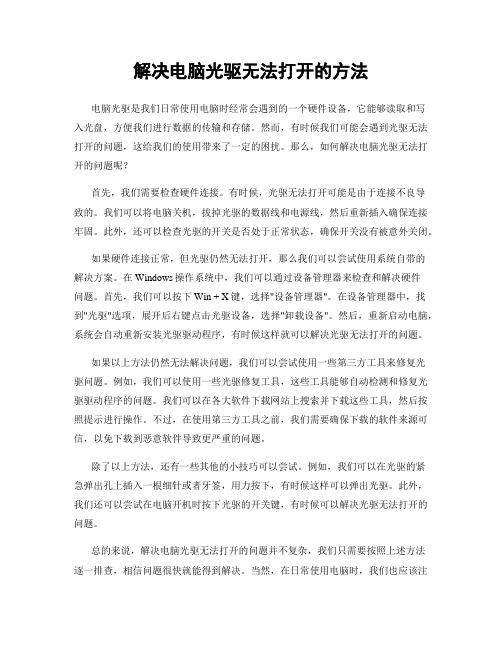
解决电脑光驱无法打开的方法电脑光驱是我们日常使用电脑时经常会遇到的一个硬件设备,它能够读取和写入光盘,方便我们进行数据的传输和存储。
然而,有时候我们可能会遇到光驱无法打开的问题,这给我们的使用带来了一定的困扰。
那么,如何解决电脑光驱无法打开的问题呢?首先,我们需要检查硬件连接。
有时候,光驱无法打开可能是由于连接不良导致的。
我们可以将电脑关机,拔掉光驱的数据线和电源线,然后重新插入确保连接牢固。
此外,还可以检查光驱的开关是否处于正常状态,确保开关没有被意外关闭。
如果硬件连接正常,但光驱仍然无法打开,那么我们可以尝试使用系统自带的解决方案。
在Windows操作系统中,我们可以通过设备管理器来检查和解决硬件问题。
首先,我们可以按下Win + X键,选择"设备管理器"。
在设备管理器中,找到"光驱"选项,展开后右键点击光驱设备,选择"卸载设备"。
然后,重新启动电脑,系统会自动重新安装光驱驱动程序,有时候这样就可以解决光驱无法打开的问题。
如果以上方法仍然无法解决问题,我们可以尝试使用一些第三方工具来修复光驱问题。
例如,我们可以使用一些光驱修复工具,这些工具能够自动检测和修复光驱驱动程序的问题。
我们可以在各大软件下载网站上搜索并下载这些工具,然后按照提示进行操作。
不过,在使用第三方工具之前,我们需要确保下载的软件来源可信,以免下载到恶意软件导致更严重的问题。
除了以上方法,还有一些其他的小技巧可以尝试。
例如,我们可以在光驱的紧急弹出孔上插入一根细针或者牙签,用力按下,有时候这样可以弹出光驱。
此外,我们还可以尝试在电脑开机时按下光驱的开关键,有时候可以解决光驱无法打开的问题。
总的来说,解决电脑光驱无法打开的问题并不复杂,我们只需要按照上述方法逐一排查,相信问题很快就能得到解决。
当然,在日常使用电脑时,我们也应该注意保养光驱,定期清洁和维护,避免灰尘和污垢的积累,以延长光驱的使用寿命。
电脑维修技术中的光驱故障解决方法
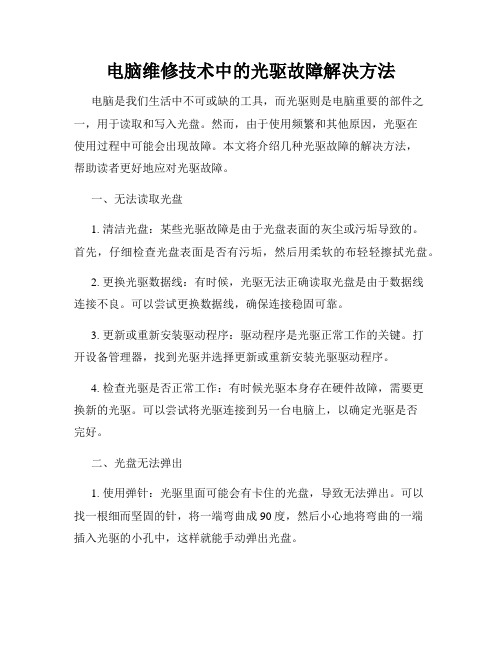
电脑维修技术中的光驱故障解决方法电脑是我们生活中不可或缺的工具,而光驱则是电脑重要的部件之一,用于读取和写入光盘。
然而,由于使用频繁和其他原因,光驱在使用过程中可能会出现故障。
本文将介绍几种光驱故障的解决方法,帮助读者更好地应对光驱故障。
一、无法读取光盘1. 清洁光盘:某些光驱故障是由于光盘表面的灰尘或污垢导致的。
首先,仔细检查光盘表面是否有污垢,然后用柔软的布轻轻擦拭光盘。
2. 更换光驱数据线:有时候,光驱无法正确读取光盘是由于数据线连接不良。
可以尝试更换数据线,确保连接稳固可靠。
3. 更新或重新安装驱动程序:驱动程序是光驱正常工作的关键。
打开设备管理器,找到光驱并选择更新或重新安装光驱驱动程序。
4. 检查光驱是否正常工作:有时候光驱本身存在硬件故障,需要更换新的光驱。
可以尝试将光驱连接到另一台电脑上,以确定光驱是否完好。
二、光盘无法弹出1. 使用弹针:光驱里面可能会有卡住的光盘,导致无法弹出。
可以找一根细而坚固的针,将一端弯曲成90度,然后小心地将弯曲的一端插入光驱的小孔中,这样就能手动弹出光盘。
2. 检查光驱电源:有时候光驱的电源连接不正常,也会导致无法弹出光盘。
确保光驱的电源线连接正确并固定牢靠。
3. 重启电脑:有时候光驱故障是由于软件冲突或系统错误导致的。
可以尝试重启电脑,重新初始化光驱。
三、光驱噪音过大1. 清洁光驱:光驱内部的灰尘或污垢可能会导致噪音增加。
可以用小刷子或压缩空气清洁光驱内部,确保不会损坏光驱各部件。
2. 更换光驱:如果光驱噪音仍然很大,可能是由于硬件故障引起的。
这种情况下,建议更换新的光驱以解决问题。
综上所述,光驱是电脑中的重要组成部分,而光驱故障可能会给我们的日常使用带来不便。
本文提供了几种常见的光驱故障解决方法,希望能够帮助读者更好地应对光驱故障,并确保光驱正常工作。
同时,为了延长光驱的寿命,在使用过程中应当注意保持良好的使用习惯,避免不当使用和外力撞击。
台式电脑光驱打不开怎么办
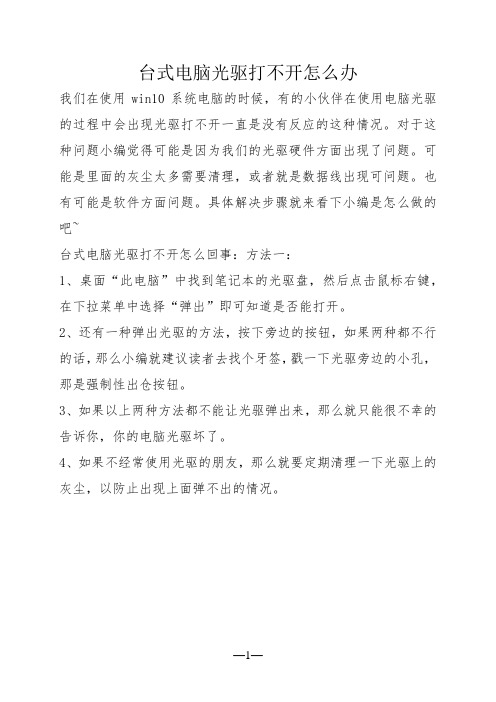
台式电脑光驱打不开怎么办
我们在使用win10系统电脑的时候,有的小伙伴在使用电脑光驱的过程中会出现光驱打不开一直是没有反应的这种情况。
对于这种问题小编觉得可能是因为我们的光驱硬件方面出现了问题。
可能是里面的灰尘太多需要清理,或者就是数据线出现可问题。
也有可能是软件方面问题。
具体解决步骤就来看下小编是怎么做的吧~
台式电脑光驱打不开怎么回事:方法一:
1、桌面“此电脑”中找到笔记本的光驱盘,然后点击鼠标右键,在下拉菜单中选择“弹出”即可知道是否能打开。
2、还有一种弹出光驱的方法,按下旁边的按钮,如果两种都不行的话,那么小编就建议读者去找个牙签,戳一下光驱旁边的小孔,那是强制性出仓按钮。
3、如果以上两种方法都不能让光驱弹出来,那么就只能很不幸的告诉你,你的电脑光驱坏了。
4、如果不经常使用光驱的朋友,那么就要定期清理一下光驱上的灰尘,以防止出现上面弹不出的情况。
方法二:
1、如果出现光驱驱动黄色感叹号(错误代码 19),就代表电脑的光驱出现故障。
2、可以使用驱动精灵光驱修复工具来修复电脑光驱。
方法步骤是安装驱动精灵,打开驱动精灵百宝箱。
3、选择“光驱修复”,然后根据提示点击“一键修复”按钮,系统会自动为你修复光驱故障。
方法三:
1、首先,是揭开光驱前面的挡板找到光驱的右侧有一孔,用一根粗针用力向里顶,光盘架从光驱盒里弹了出来。
2、然后,可以把一张没有用了的光盘翻放入光驱,再关闭光驱,以后光驱就可以打开了。
3、注意以后不用光驱时,一定要翻放一张光盘在光驱内,不然又要用针去顶才能打开光驱。
光驱托盘不能弹出的故障解决
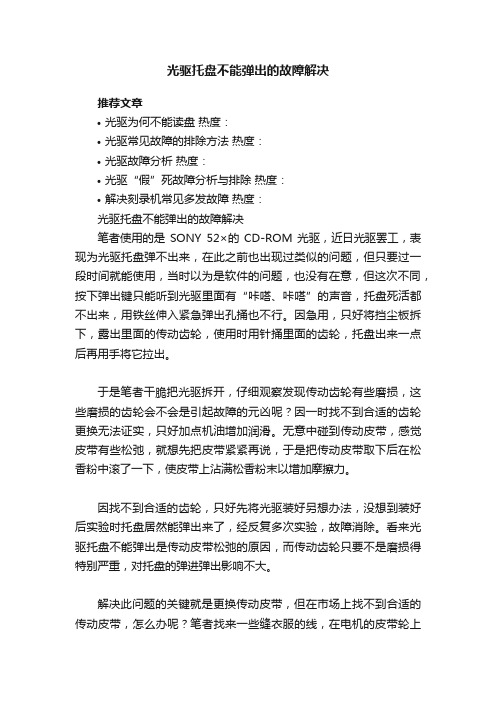
光驱托盘不能弹出的故障解决
推荐文章
•光驱为何不能读盘热度:
•光驱常见故障的排除方法热度:
•光驱故障分析热度:
•光驱“假”死故障分析与排除热度:
•解决刻录机常见多发故障热度:
光驱托盘不能弹出的故障解决
笔者使用的是SONY 52×的CD-ROM光驱,近日光驱罢工,表现为光驱托盘弹不出来,在此之前也出现过类似的问题,但只要过一段时间就能使用,当时以为是软件的问题,也没有在意,但这次不同,按下弹出键只能听到光驱里面有“咔嗒、咔嗒”的声音,托盘死活都不出来,用铁丝伸入紧急弹出孔捅也不行。
因急用,只好将挡尘板拆下,露出里面的传动齿轮,使用时用针捅里面的齿轮,托盘出来一点后再用手将它拉出。
于是笔者干脆把光驱拆开,仔细观察发现传动齿轮有些磨损,这些磨损的齿轮会不会是引起故障的元凶呢?因一时找不到合适的齿轮更换无法证实,只好加点机油增加润滑。
无意中碰到传动皮带,感觉皮带有些松弛,就想先把皮带紧紧再说,于是把传动皮带取下后在松香粉中滚了一下,使皮带上沾满松香粉末以增加摩擦力。
因找不到合适的齿轮,只好先将光驱装好另想办法,没想到装好后实验时托盘居然能弹出来了,经反复多次实验,故障消除。
看来光驱托盘不能弹出是传动皮带松弛的原因,而传动齿轮只要不是磨损得特别严重,对托盘的弹进弹出影响不大。
解决此问题的关键就是更换传动皮带,但在市场上找不到合适的传动皮带,怎么办呢?笔者找来一些缝衣服的线,在电机的皮带轮上
缠了几圈,另外在皮带上再涂一些松香粉以增大摩擦力。
装好后一直使用至今,没出现任何问题。
- 1、下载文档前请自行甄别文档内容的完整性,平台不提供额外的编辑、内容补充、找答案等附加服务。
- 2、"仅部分预览"的文档,不可在线预览部分如存在完整性等问题,可反馈申请退款(可完整预览的文档不适用该条件!)。
- 3、如文档侵犯您的权益,请联系客服反馈,我们会尽快为您处理(人工客服工作时间:9:00-18:30)。
第一、光驱弹不出来怎么办
连续使用过三年以上台式机的都会遇到过这种情况:按一下光驱按键,看到光驱灯闪两下,只能听到吱吱的声音,可是托盘就是弹不出来,如果多按几下光盘架还是偶尔能弹出来的。
此外用光驱面板应急孔,用一根屈别针弯直了一捅就出来了。
光驱是靠齿轮和皮带进行传动的,由于皮带老化、松动,导致传动力量不足,盒顶里面有个磁铁,磁性很强,但光驱传动力量不足,本来是用皮带把吸着的磁铁硬拉开的,但现在力量不够,拉不开了,所以会出现卡住的问题。
打开后放一张盘进去,不要拿出来,这样就可以“削弱”磁铁的磁性,方便以后打开,不过电脑一定不要设成从光驱启动,否则太损光驱。
1、光驱面板上有一个强制出仓孔,一般光驱发生故障无法退盘出仓时就非常有用到。
我们还要准备一条牙签或回形针之类的硬细物。
2、使用牙签用力插入应急出仓孔,这时光驱托盘就会弹出一小部分。
最好找根(回形针)曲别针扳直最合适。
3、此时再把弹出的一部分托盘往外拉出就行。
4、再来看看内部结构。
所谓强制出仓口就是内部零件借助外力把托盘顶出来。
5、在内部结构中,我们会看到,托盘的弹出需要用齿轮和皮带的带动。
大部分光驱不出仓是因为这两处出现问题。
6、跟据故障的地方,我们可以选择更换磨损的齿轮或老化的皮带。
应用强制出仓口只能是治标不治本,而更换零件才能治本。
但一般光驱会一体老化,用不了多久又会出问题,如果老化严重最好考虑更换新的光驱。
光驱内部许多机械部分都是靠齿轮和皮带进行传动的,由于皮带老化松弛,必将导致传动力量不足,托盘无法弹出。
另外,传动部件打滑也会造成托盘弹不出。
正常的措施是更换皮带,或将传动部件用无水酒精清洗,必要时可在传动皮带与传动轮之间加一点松香粉末,以增加摩擦力。
动手能力强的话,完全可以自己修一下。
找不到皮带有些可以用自行车内胎剪一圈应急。
工具原料:十字螺丝刀一字螺丝刀两面胶镊子
步骤方法:
1、将光驱卸出主机。
2、将光驱外壳螺丝卸下(十字)。
3、去掉外壳。
4、去掉前面板。
5、拆下光盘。
6、找到皮带。
7、排除故障就要解决皮带与轮子之间的打滑问题。
解决皮带打滑有几个办法:
先检查各传动部位是否很脏导致打滑,用棉签沾酒精擦拭干净后,装好应该能正常使用了。
那应该只是脏了,不是皮带松了。
部分光驱更换皮带不用拆机,先把光驱托盘伸出,用镊子把皮带取出,用刻刀在电机的驱动轮上刻下间隔1mm宽的竖条纹,深度约0.1mm,上下都刻满,然后,把皮带装回去。
(也可在皮带轮贴一圈医用胶带增加摩擦力矩)
减小皮带长度或增大两轮间距,找根差不多的橡皮筋换上就行、买皮带、剪截内胎代用。
还有种办法可能比较适合有女朋友的人,像我这个大光棍就不行了,就是在皮带外面缠一层纱线,绕过扎头橡皮筋的女孩子都会的。
又或着将松弛的皮带打一个结拉紧结头,只要不妨碍也行的。
松香粉让皮带恢复青春,皮带打滑,可以在皮带上滴几滴松香水解决。
把老化的皮带
恢复到原先的状态:可使用松香来恢复皮带的弹性,这里的松香就是我们平时在焊接电子元器件时所使用的那种,如果自己没有可以到电器维修店里去讨要一点,毕竟这东西也不贵,而且我们也只需要少许松香就可以了。
如果皮带老化情况不是很严重的话,只需要在皮带上擦一点松香粉就可以了。
皮带老化比较严重需要进行浸泡:取一个小容器,在里边放上少许松香,然后用适量的酒精化开。
等松香全部化开后把皮带浸泡在里边,这里要多泡一些时间,如果经过大约一天的浸泡可以使皮带最大限度的恢复以往的弹性,还可适当增加皮带表面的粗糙度。
水煮法维修,皮带老化也没有必要买皮带,只要把皮带放进水里,煮煮皮带就恢复了
弹性。
加大传动轮直径,我们要在电机轮槽里面缠上1圈两面胶(把两面胶剪成0.9×0.3cm的小条,用镊子轻轻粘到轮槽里,撕下表面的纸),安上皮带,大功告成。
一定要粘均匀不
要影响了电机的转动,用镊子进行修整,将多余的两面胶去掉。
注意不要缠的太厚,以免使皮带与传动轮接触过紧。
我一般都是在出舱电机的皮带槽上粘一薄医用胶布。
既扩大了皮带槽直径,增加了皮带的张力,也增加了皮带和电机之间的摩擦力。
立竿见影,没副作用。
粗糙摩擦面,增加摩擦力等于把皮带拿下来,你会发现传动轮的V形槽内非常光滑,
这就是打滑的原因。
设法增加轮子与皮带的摩擦度:可在皮带轮上边磨出来些棱,面上划痕。
让轮子增大摩擦力能彻底解决故障,可用小刀在主动轮和从动齿轮组上面进行适当的破坏:刻出一道道的痕迹,另外用加热后的电烙铁也能达到同样的效果。
第二、光驱弹不出来故障分析解决对策
当发生光驱托盘不吐故障时,笔者首先将计算机电源接通,并仔细观察光驱的工作动态;在细心地观察中,笔者发现光驱内部的电机旋转正常,光驱控制面板中的信号指示灯也在不停地闪烁。
当用针尖对
准光驱的紧急弹出孔一插时,发现光驱托盘想往外“吐”,但始终就是无法“吐”出来。
针对这种状况,笔者只好断开计算机电源,然后打开机箱,小心翼翼地将光驱从机箱中取下来;接着找来一把螺丝刀,将光驱两侧用于固定移动滑槽的四个螺丝卸了下来,并将移动滑槽从光驱中拆了下来。
下面将光驱中用于固定前面板的塑料卡扣解开,并准备用手尝试着将前面板往外拉开,可是前面板的位置只改动了一点距离就无法拉动了,看来强拉是卸不下来了;为此笔者又用螺丝刀将用于固定光驱底盖的几个螺栓全部拧了下来,并将底盖从光驱中移开;接下来用力向内推动用于固定光驱上面盖的塑料卡扣,并且将U形盖垂直向上拉,直到其与光驱分离。
之后,将赤裸的光驱再次接通电源,奇迹突然就出现了,光驱托盘竟然很顺畅地“吐”
了出来;就在笔者疑惑不解时,手一不小心与正在向往“吐”的光驱托盘进行了一下接触,没想到就是这么一次轻轻接触就让托盘停止不动了,很明显光驱托盘向外“吐”的驱动力实在太微弱了,稍微受到一点外来阻力就停止不动了。
为此,笔者又将目光聚焦在光驱内部的电机上,笔者发现一旦托盘向外移动就能看到内部的驱动电机,而且按下光驱的弹出键并用手强行阻挡托盘向外弹出时,驱动电机转动得特别快,此时再观察电机时发现转动轴上的皮带经常出现打滑现象。
将光驱电源切断之后,笔者又对光驱的托盘传动机构进行了检查,发现转轴皮带几乎没什么变形,只是有点松弛现象。
考虑到电机转轴上的皮带属于成型设计,没有办法将它缩短;在万般无奈之下,笔者只好将托盘传动机构的被动转轮拆卸下来,同时用电烙铁对热熔胶进行加热,接着在托盘传动机构的被动轮槽中均匀滴上一些焊锡,再用电烙铁将这些焊锡涂抹均匀,等到焊锡被风干之后再找来细小的锉子将被动抡槽表面的焊锡锉平锉匀,这样就能增加电机转轴的半径,从而将转轴上的松弛皮带重新恢复到紧绷状态。
为了保证被动轮表面光滑,接着再向其表面涂上刚刚熔化的热熔胶;当然在进行这方面工作时一定要做到细心,确保被动轮边缘不能被烫坏,更不能将热熔胶涂得太多,从而造成皮带在转动时发生跳槽现象。
完成好上面的工作之后,再对光驱托盘的进出进行一番带电测试,看看此时的光驱托盘是否能够进出自如了。
如果一切OK的话,那就表明光驱托盘不“吐”故障基本就解决了,之后大家只要按照正确的顺序,再将光驱重新安装好就可以了。
总结上面的故障,笔者认为光驱托盘不吐可能由三方面原因引起的,第一可能是光驱托盘的弹出按键失效了,第二可能是光驱内部的机械传动机构发生了问题,第三就是光驱内部的控制电路可能遇到了故障。
如果大家在按下光驱控制面板中的弹出按键时,能听到内部的电机有启动声音时,那就表明光驱托盘的弹出按键和控制电路是正常的,此时大家只要将检查重点放在光驱内部的传动机构上就可以了。
